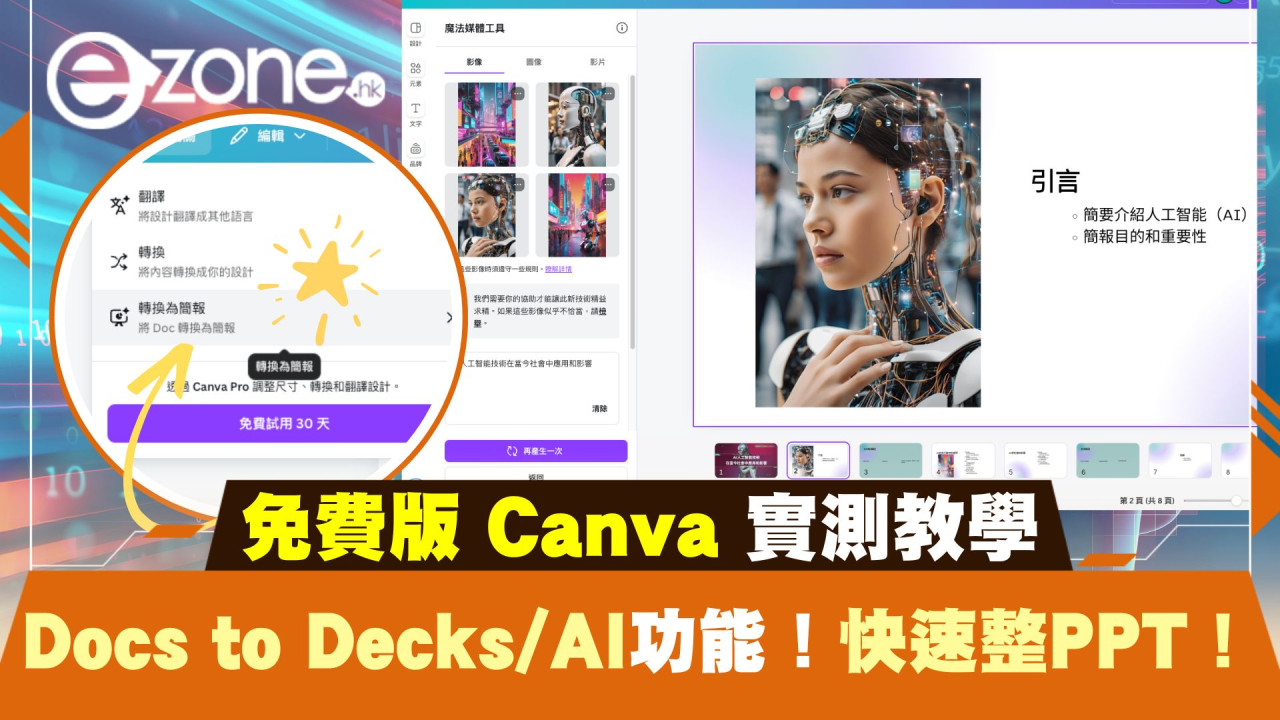
隨新學期開始,很多同學都需要製作各種簡報。所以今次 ezone.hk 將介紹並實測一款強大的工具 Canva,具體教你如何運用最新「Docs to Decks功能」和魔法媒體工具,快速製作高質素的簡報PPT!最重要的是,Canva 擁有免費版本,這次實測亦會用到免費版!想知更多?即睇內文!
Canva是一款線上設計工具,無需安裝任何軟體,只需通過瀏覽器即可使用。它提供了豐富的模板和設計元素,適合各種設計需求,包括簡報、海報、名片等。最重要的是,Canva擁有免費版本,對於學生來說非常友好。
Table of Contents
- Canva教學|運用 Docs to Decks、AI 快速整PPT
- Canva教學|學生課業可如何應用 Canva 功能?
- Canva AI 功能|01. Magic Write
- Canva AI 功能|02. Text to Image
- Canva AI 功能|03. Magic Design
- Canva AI 功能|04. Magic Edit
- Canva AI 功能|05. Beat Sync
- Canva AI 功能|06. Brand Hub
- Canva AI 功能|07. AI Translate
- Canva|免費版 vs Pro版有咩分別?
- Canva Pro 超平價訂閱大法公開!【網民分享】收費低至 18 折!
Canva教學|運用 Docs to Decks、AI 快速整PPT
Docs to Decks 是 Canva 的一個新功能,允許用戶快速將文檔轉換為精美簡報。配合 Canva 「魔法文案工具」,便能快速完成簡報PPT!
【按下圖點擊教學👇】
通過運用Canva的Docs to Decks功能和魔法媒體工具,製作簡報不再是難事。只需幾個簡單步驟,你就能輕鬆完成一份專業且美觀的簡報。趁開學之際,趕快試試這個實用的工具吧!你會發現,簡報製作可以如此簡單又有趣。希望這些技巧能幫助你在新學期順利開展各項學習和工作活動!
Canva教學|學生課業可如何應用 Canva 功能?
- 設計簡單:Canva 能幫助大學生輕鬆創建各種視覺內容,如海報、簡報、社群媒體圖像等。即使沒有設計背景,學生也可以藉助 Canva 的「魔法媒體工具」功能,快速產生專業級的設計。
- 節省時間:學業繁重的學生時間有限,Canva AI 提供大量模板和自動化工具,可大幅縮短設計所需的時間。透過自動化建議和一鍵式編輯,學生可以更有效率地完成任務。
- 協作功能:學生常需要團隊合作完成專案。 Canva 讓多人可以即時協作編輯同一個設計文件,方便團隊成員間的溝通與協調,提升工作效率。
- 多用途應用:無論是課程作業、社團活動海報、個人履歷,或是創業專案的行銷資料,Canva AI 都能提供相應的設計支援。多功能性使其成為大學生日常學習和生活中不可或缺的工具。
Canva AI 功能|01. Magic Write
Magic Write 現已支援 18 種語言,適用於所有 Canva 項目類型,如簡報、社交媒體圖像、傳單等。這項工具可根據你輸入的文字提示,產生句子、段落、清單、大綱等多種內容,用戶可利用 Magic Write 撰寫文案或摘要。
例如,要求 Canva Magic Write「為懷舊茶餐廳編寫廣告,吸引更多人買檸檬茶。逐步說明及推銷茶餐廳的檸檬茶有多美味。」便能生成內容。
亦可以要求 Canva Magic Write 為自己天馬行空創作的劇情寫概要:
試用網址:https://www.canva.com/magic-write/
Canva AI 功能|02. Text to Image
Canva AI 的 text to image 功能允許用戶將文字轉換為視覺形式的設計元素,例如圖片,幫助用戶快速創建專業的圖像內容,為其品牌和營銷活動增添更多元化和創意。
試用網址:https://www.canva.com/apps/text-to-image
Canva AI 功能|03. Magic Design
只需要於 Magic Design 上傳圖片再選定主題風格,Magic Design 會客製化專屬的範本(templates)。要注意,帳號語言需先調整為「英文版」才可試用。不論是手機、電腦或其他裝置,在瀏覽器開啓試用網址便可方便試用!
實測教學影片:
試用網址:https://www.canva.com/magic-design/
Canva AI 功能|04. Magic Edit
Magic Edit & Eraser 的新功能,用戶可免費試用Magic Edit。只要在 Effects 選擇 Magic Edit ,便可在圖片中添加或替換任何元素。
Canva AI 功能|05. Beat Sync
Canva AI Beat Sync,提供同步節拍編輯功能,可以自動將用戶所選的背景音樂與視訊片段匹配!目前只有 Canva Pro 用戶可使用。
試用網址:https://www.canva.com/features/beat-sync/
Canva AI 功能|06. Brand Hub
Brand Hub,則品牌園地,協助用戶將全部素材、資產、控制項及工作流程集中管理,其中的 Magic Replace 工具可以為所有設計快速更新。目前只有 Canva Pro 用戶可使用。
試用網址:https://www.canva.com/brand
Canva AI 功能|07. AI Translate
Canva 新推出的 AI Translate 翻譯功能,在新增頁面後左邊尋找 Apps,增設 Translate。只要在設計中新增文字,然後選擇 Canva 提供的翻譯語言,系統可提供超過100種翻譯語言。
Canva|免費版 vs Pro版有咩分別?
Canva免費版對於初學者和基本設計需求來說已經非常實用,但對於需要更多素材和高級功能的專業設計師或團隊來說,Canva Pro是更好的選擇。 Pro版的額外功能和資源能夠顯著提高設計效率和品質。
Canva免費版
- 設計模板:免費版用戶可以訪問數千個設計模板,這些模板涵蓋了社交媒體貼文、簡報、海報等多種用途。
- 素材庫:免費版提供了大量免費的圖片、圖標和插圖,但選擇相對有限。
- 設計工具:免費版包含基本的設計工具,例如文字、形狀、背景、圖層等。
- 團隊協作:免費版允許用戶邀請其他人合作設計,但功能較為基本。
- 文件導出:免費版用戶可以以JPEG、PNG和PDF格式導出設計,但不支持透明背景或高解析度導出。
- AI 功能:每個免費版帳戶,每月能使用50次魔法文案功能。
Canva Pro
- 更多模板和素材:Pro版提供了數百萬個高品質的模板、圖片、圖標和插圖,選擇更加豐富。
- 高級設計工具:Pro版用戶可以使用更多高級設計工具,如移除背景、自定義字體上傳和色彩調色板。
- 雲端存儲:Pro版提供更多的雲端存儲空間,方便用戶保存和管理大量設計文件。
- 團隊功能:Pro版允許更高效的團隊協作,包括品牌套件、團隊模板和版本歷史記錄。
- 高級輸出選項:Pro版支持透明背景、高解析度輸出,以及多種文件格式(如SVG)的導出。
- 排程發布:Pro版用戶可以將設計直接排程發布到多個社交媒體平台。
- AI 功能:每月能使用「魔法媒體工具」550次。
【相關消息】
- Canva Pro 超平價訂閱大法公開!【網民分享】收費低至 18 折!
- 【Canva AI 實測教學】一文詳解超實用 7 大功能!
- Apple Back to School 2024|Apple年度開學優惠來了!官方優惠送大禮、更筍最多平 $4,400 Umac 優惠來臨
Source:ezone.hk
Canva Pro 超平價訂閱大法公開!【網民分享】收費低至 18 折!
最近有網民於網上社群以「Canva Pro 超平價訂閱大法」為題,分享 Canva Pro 超平價訂閱方法。他提到的方法是利用各地區訂閱 Canva Pro 服務價格的不同來操作,過程使用 VPN 連接指定國家,以取得平價訂閱選項,年費由原價 US$120 (約 HK$940) 降至約 HK$160,即 18 折。實際操作如下:
【相關報道】
Source:ezone.hk
相關文章
Table of Contents
- Canva教學|運用 Docs to Decks、AI 快速整PPT
- Canva教學|學生課業可如何應用 Canva 功能?
- Canva AI 功能|01. Magic Write
- Canva AI 功能|02. Text to Image
- Canva AI 功能|03. Magic Design
- Canva AI 功能|04. Magic Edit
- Canva AI 功能|05. Beat Sync
- Canva AI 功能|06. Brand Hub
- Canva AI 功能|07. AI Translate
- Canva|免費版 vs Pro版有咩分別?
- Canva Pro 超平價訂閱大法公開!【網民分享】收費低至 18 折!


